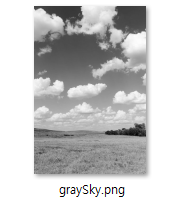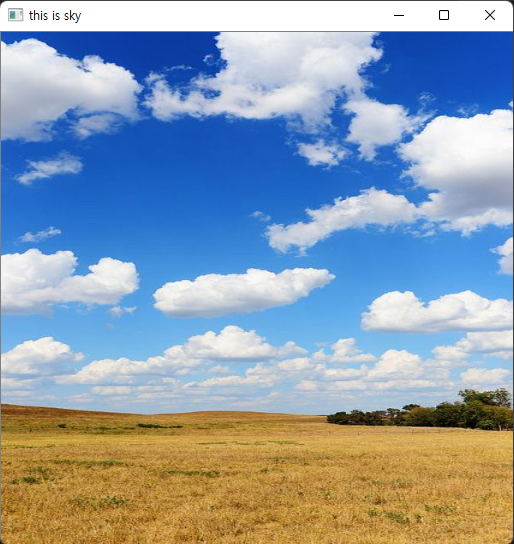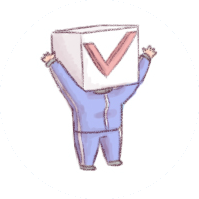OpenCV 이미지 처리
OpenCV 모듈 가져오기
import cv2
# 만약 ModuleNotFoundError가 날 경우, 하단 코드를 터미널에 입력
# pip install opencv-python이미지 불러오기
기본 형태
cv2.imread(filename, flags='IMREAD_COLOR') -> retval- filename : 불러올 파일 경로
- 파일의 경로는 상대 경로와 절대 경로 둘 다 가능합니다.
- 상대 경로 : 실행되는 코드 기준으로 경로가 지정됩니다.
- ex) filename = 'imagesFolder/flower.png'
- 절대 경로 : 컴퓨터의 기준으로 경로가 지정됩니다.
- ex) filename = 'C:/Users/Default/imagesFolder/flower.png'
- 상대 경로 : 실행되는 코드 기준으로 경로가 지정됩니다.
- 파일의 경로는 상대 경로와 절대 경로 둘 다 가능합니다.
- flags : 이미지 불러오는 모드 (기본값 : ‘IMREAD_COLOR’)
- 이미지 불러오는 모드는 다양한 종류가 있지만 크게 두 종류가 있습니다.
- IMREAD_COLOR : 컬러 색상으로 이미지를 불러옵니다.
- IMREAD_GRAYSCALE : 회색조 색상으로 이미지를 불러옵니다.
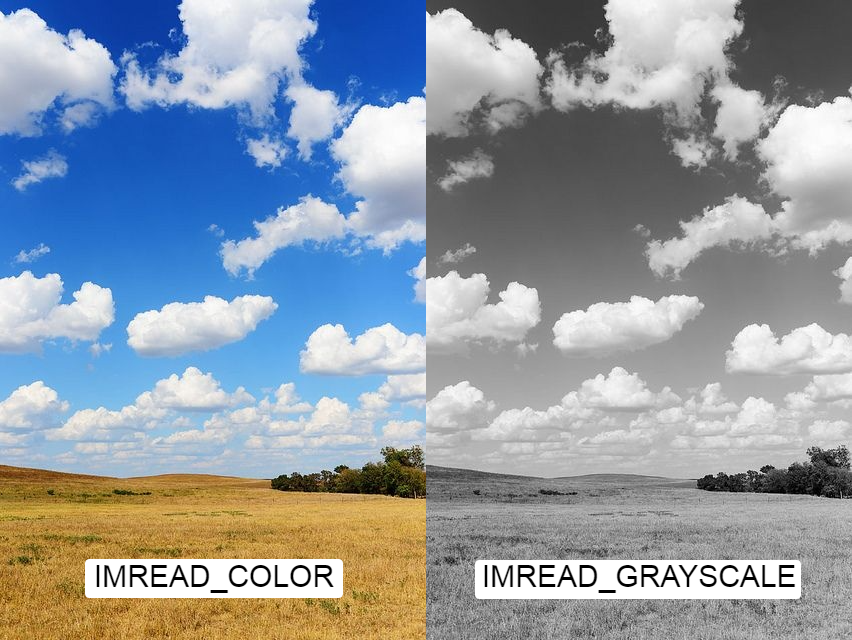
- 이미지 불러오는 모드는 다양한 종류가 있지만 크게 두 종류가 있습니다.
※ 이미지를 읽을 수 없는 경우(파일 누락, 부적절한 권한, 지원되지 않거나 잘못된 형식으로 인해) 함수는 빈 행렬(NULL)을 반환합니다.
읽을 수 있는 파일 목록
- Windows 비트맵 - .bmp, .dib
- JPEG 파일 - .jpeg, .jpg, *.jpe
- JPEG 2000 파일 - *.jp2
- 휴대용 네트워크 그래픽 - *.png
- WebP - *.webp
- 휴대용 이미지 형식 - .pbm, .pgm, .ppm .pxm, *.pnm
- Sun 래스터 - .sr, .ras
- TIFF 파일 - .tiff, .tif
- OpenEXR 이미지 파일 - *.exr
- Radiance HDR - .hdr, .pic
- GDAL에서 지원하는 래스터 및 벡터 지리 공간 데이터
코드 사용 예시
import cv2 # OpenCV 모듈 불러오기
# 절대 경로로 바탕화면의 sky.jpg를 불러와 img 변수에 저장
img = cv2.imread('C:/Users/Default/Desktop/sky.jpg', cv2.IMREAD_COLOR)이미지 출력
기본 형태
cv2.imshow(winname, mat) -> None- winname : 열리는 창의 이름
- mat : 출력할 이미지 Mat
코드 사용 예시
import cv2 # OpenCV 모듈 불러오기
# 절대 경로로 바탕화면의 sky.jpg를 불러와 img 변수에 저장
image1 = cv2.imread('C:/Users/Default/Desktop/sky.jpg', cv2.IMREAD_COLOR)
# 'this is sky'라는 창에 image1을 출력합니다.
cv2.imshow('this is sky', image1)
cv2.waitKey() # waitKey는 창을 확인하기 위하여 추가합니다. (없을시 코드가 바로 종료됩니다.)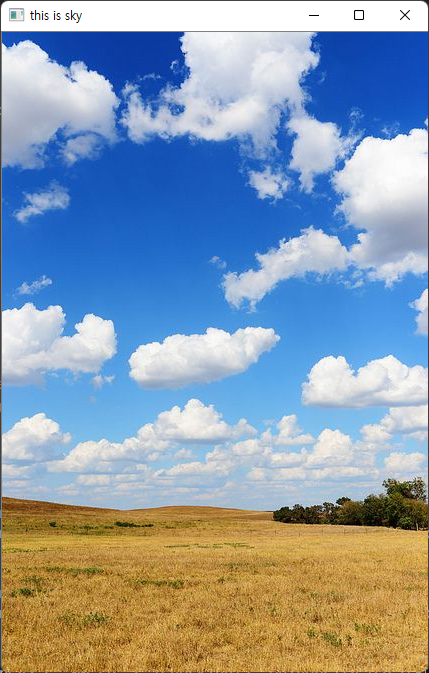
이미지 크기 변경
기본 형태
cv.resize(src, dsize, fx = 0, fy = 0, interpolation = cv2.INTER_LINEAR) -> dst- src : 크기를 변경할 이미지 Mat
- dsize : 변경할 이미지 절대 크기 (가로, 세로)
- fx : 가로 상대 크기 (기본 값 : 0)
- fy : 세로 상대 크기 (기본 값 : 0)
- interpolation : 보간법 (기본 값 : cv2.INTER_LINEAR)
cv2.INTER_NEAREST 최근접 이웃 보간 cv2.INTER_LINEAR 쌍선형 보간법 cv2.INTER_LINEAR_EXACT 비트 쌍 선형 보간법 cv2.INTER_CUBIC 바이큐빅 보간법 cv2.INTER_AREA 영역 보간법 cv2.INTER_LANCZOS4 Lanczos 보간법
※ dsize, fx, fy가 모두 0일 시 오류가 발생합니다.
※ 상대 크기로 변경하려면 절대 크기가 (0, 0) 이어야 합니다.
→ 상대 크기로 이미지 변경 후 절대 크기로 변경하는 순서이기 때문
코드 사용 예시
import cv2 # OpenCV 모듈 불러오기
# 절대 경로로 바탕화면의 sky.jpg를 불러와 img 변수에 저장
image1 = cv2.imread('C:/Users/Default/Desktop/sky.jpg', cv2.IMREAD_COLOR)
# image1의 크기를 512, 512로 변경하고 nowImage에 저장
nowImage = cv2.resize(image1, (512, 512), 0, 0, cv2.INTER_CUBIC)
# 'this is sky'라는 창에 image1을 출력합니다.
cv2.imshow('this is sky', nowImage)
cv2.waitKey() # waitKey는 창을 확인하기 위하여 추가합니다. (없을시 코드가 바로 종료됩니다.)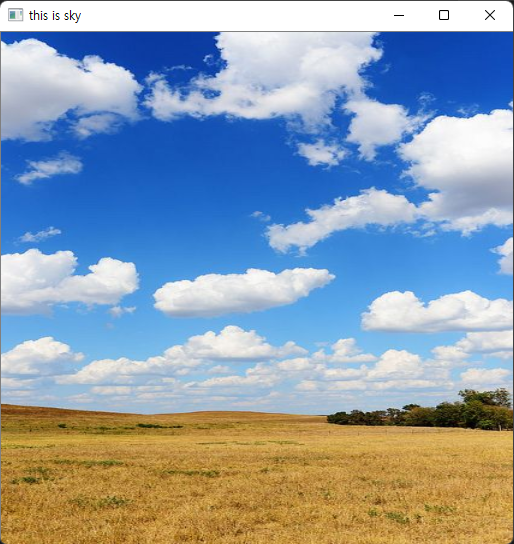
이미지 저장
기본 형태
cv2.imwrite(filename, img) -> retval- filename : 저장할 파일 경로
- 파일의 경로는 상대 경로와 절대 경로 둘 다 가능합니다.
- 상대 경로 : 실행되는 코드 기준으로 경로가 지정됩니다.
- ex) filename = 'imagesFolder/flower.png'
- 절대 경로 : 컴퓨터의 기준으로 경로가 지정됩니다.
- ex) filename = 'C:/Users/Default/imagesFolder/flower.png'
- 상대 경로 : 실행되는 코드 기준으로 경로가 지정됩니다.
- 파일의 경로는 상대 경로와 절대 경로 둘 다 가능합니다.
- img : 저장할 이미지 Mat
코드 사용 예시
import cv2
image1 = cv2.imread('C:/Users/Default/Desktop/sky.jpg', cv2.IMREAD_GRAYSCALE)
cv2.imwrite('graySky.png', image1)